Situatie
De TV werkt op een Android-besturingssysteem. Extra apps kunnen via de Google Play Store worden geïnstalleerd.
Article Published Date : 2021-06-20
Situatie
De TV werkt op een Android-besturingssysteem. Extra apps kunnen via de Google Play Store worden geïnstalleerd.
Zorg ervoor dat:
● een Google-account (Google e-mailadres) is geregistreerd voor de TV
● de TV over een stabiele internetverbinding beschikt
● De TV is bijgewerkt met de nieuwste beschikbare softwareversie
Ga als volgt te werk om apps uit de Google Play Store te installeren:
Nadat een google account is toegevoegd aan de TV, kan de Google Play store opgestart worden via het home menu.
Open het “Home” menu met de knop op de afstandsbediening en navigeer naar de apps.

Gebruik de pijltjes om te navigeren naar het juiste icoon en druk op “OK” om de Google Play Store in te gaan.
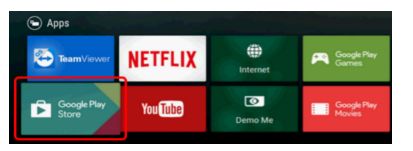
Remark: De Google play store is per standaard het eerste icoon. De volgorde van apps word veranderd aan de hand van de meest gebruikte. De meest gebruikte apps bewegen zich links naar boven toe.
Gebruik in de Google Play Store de pijltoetsen op de afstandsbediening om per categorie door de apps te bladeren of gebruik de zoekfunctie om snel een specifieke app te vinden.
Selecteer een app in de Store en druk op de knop ''OK'' op de afstandsbediening. Selecteer Installeren en druk op 'OK' op de afstandsbediening om deze app te downloaden en op de TV te installeren.
Nadat de installatie is voltooid, kan de app worden geselecteerd in het menu 'Home' onder [Apps] of [Top apps en games] (Top Apps & Games). Start een app door het pictogram te markeren en vervolgens te drukken op de knop 'OK' op de afstandsbediening.
Wij staan garant voor kwaliteit, zodat je zorgeloos kunt
genieten
Wij geven producten een tweede leven met refurbished edities*
Wij helpen je om onderdelen te vervangen, niet het hele product*
Wij nemen verantwoordelijkheid voor onze impact op het milieu
*Alleen van toepassing op Persoonlijke verzorging, Verzorging voor moeder en kind en Huishoudelijke artikelen.
You are about to visit a Philips global content page
Continue